雨林木风修复win10系统任务栏假死现象的步骤
发布日期:2019-09-17 作者:win10专业版官网 来源:http://www.ylmf5.com
今天和大家分享一下win10系统任务栏假死现象问题的解决方法,在使用win10系统的过程中经常不知道如何去解决win10系统任务栏假死现象的问题,有什么好的办法去解决win10系统任务栏假死现象呢?小编教你只需要 1、将一些没有必要的启动程序关闭掉,方法是首先打开运行对话框并输入msconfig,回车打开系统配置窗口,切换到“启动”选项卡下,然后将不必要的启动取消勾选点击确定即可。 2、首先鼠标右击任务栏,右键菜单中选择“启动任务管理器”选项,然后在进程中先将explorer.exe结束,然后点击窗口上方的“文件-新建任务”,然后再打开的创建新任务界面中输入“explorer.exe”,点击确定按钮即可。就可以了;下面就是我给大家分享关于win10系统任务栏假死现象的详细步骤:
1、将一些没有必要的启动程序关闭掉,方法是首先打开运行对话框并输入msconfig,回车打开系统配置窗口,切换到“启动”选项卡下,然后将不必要的启动取消勾选点击确定即可。
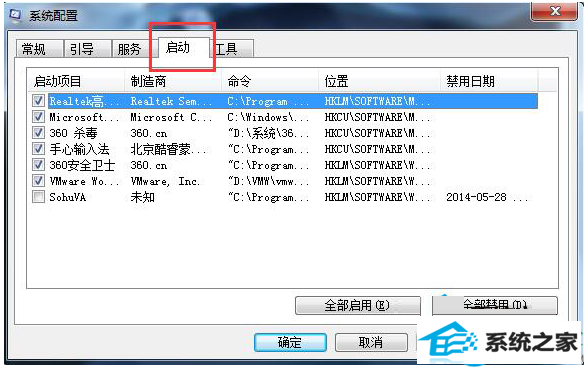
2、首先鼠标右击任务栏,右键菜单中选择“启动任务管理器”选项,然后在进程中先将explorer.exe结束,然后点击窗口上方的“文件-新建任务”,然后再打开的创建新任务界面中输入“explorer.exe”,点击确定按钮即可。
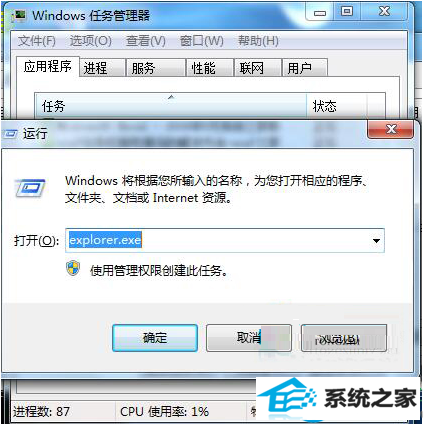
3、对系统的磁盘碎片进行清理,方法是依次打开“开始 --所有程序--附件--系统工具--磁盘碎片整理程序”,选择C盘,然后点击“分析”,之后开始碎片整理。
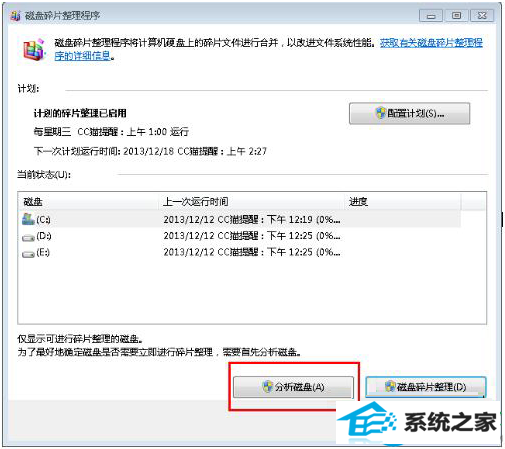
4、也有可能是文件太多造成系统的临时文件垃圾冗余,建议定期清除一下垃圾文件,方法是打开“开始-运行”,在运行对话框中输入%temp% ,点击确定,然后在弹出来的界面中将一些没用的文件删除掉。
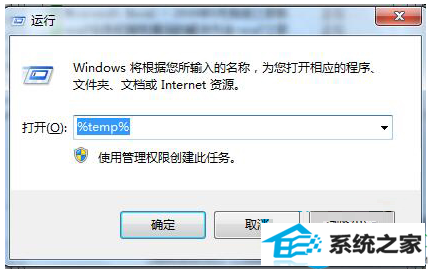
5、优化视觉效果,首先右击计算机图标选择属性, 然后在弹出来的界面中点击左侧的“高级系统”设置,然后在弹出窗口中切换到“高级”选项卡,点击性能栏目下的“设置”按钮,然后将时间效果选择“调整为最佳性能”或只保留一些必要的项目即可。
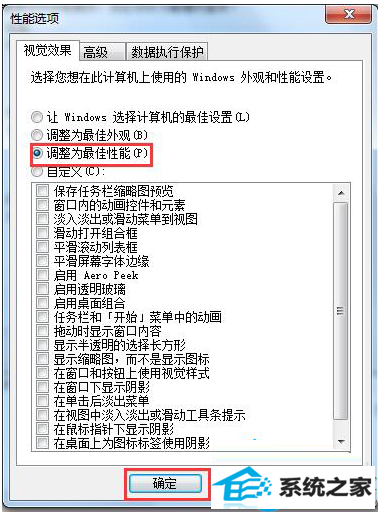
系统下载推荐
- 1番茄花园Windows xp 多驱动中秋国庆版 2020.10
- 2雨林木风Windows10 64位 电脑城装机版 2020.06
- 3雨林木风win10最新64位无卡顿光速版v2021.10
- 4番茄花园Win7 32位 通用装机版 2021.02
- 5雨林木风Win7 64位 快速装机版 2020.07
- 6深度技术Windows10 64位 多驱动装机版 2020.12
- 7萝卜家园Win7 64位 经典装机版 2021.03
- 8深度技术WinXP 尝鲜2021元旦装机版
- 9雨林木风 Ghost Win10 64位 专业版 v2019.05
- 10番茄花园Win10 老机装机版 2021.07(32位)
- 11系统之家Win10 增强装机版 2021.01(32位)
- 12电脑公司最新64位win11完整光速版v2021.12
教程文章推荐
- 1ghost win7系统被禁用的麦克风怎么再次启用
- 2小编为您win8系统无法访问其他电脑的技巧
- 3笔者研习win10系统千牛小号已经安装了数字证书却登录不上的技巧
- 4win7玩游戏msxml4.0安装出错的处理步骤
- 5cdr如何打开ai文件如何打开|ai如何打开cdr文件
- 6雨林风木为你win10系统电脑提示声音大小设置的问题
- 7ghost win10系统怎么删除近期访问位置图标
- 8管理员权限如何配置? win7旗舰版取得管理员权限办法
- 9笔者传授win10系统提示无法访问windows安装服务的办法
- 10微软推送创意者升级隐私配置|win7系统下载
- 11更新win7需要注意什么?更新win7注意事项
- 12屏蔽win10系统下的win7更新显示技巧
